반응형
윈도우 11의 소소한 팁인데요.
윈도우 11 시작 메뉴 인터페이스는 윈도우 10 시작 메뉴와는 많이 다르게 보일 수 있습니다.
따라서 사용자에 따라 윈도우 11의 시작 메뉴가 장점이 될 수 있지만, 어느 누군가에게는 PC에 저장된 앱이나 프로그램을 불러오는 게 다소 어려울 수도 있을 텐데요.
윈도우 11 시작 메뉴에서 프로그램을 빠르게 찾을 수 있는 한 가지 팁입니다.
1.
시작 버튼을 클릭하고 시작 메뉴가 열리면 상단 오른쪽 모서리의 '모든 앱'을 클릭합니다.
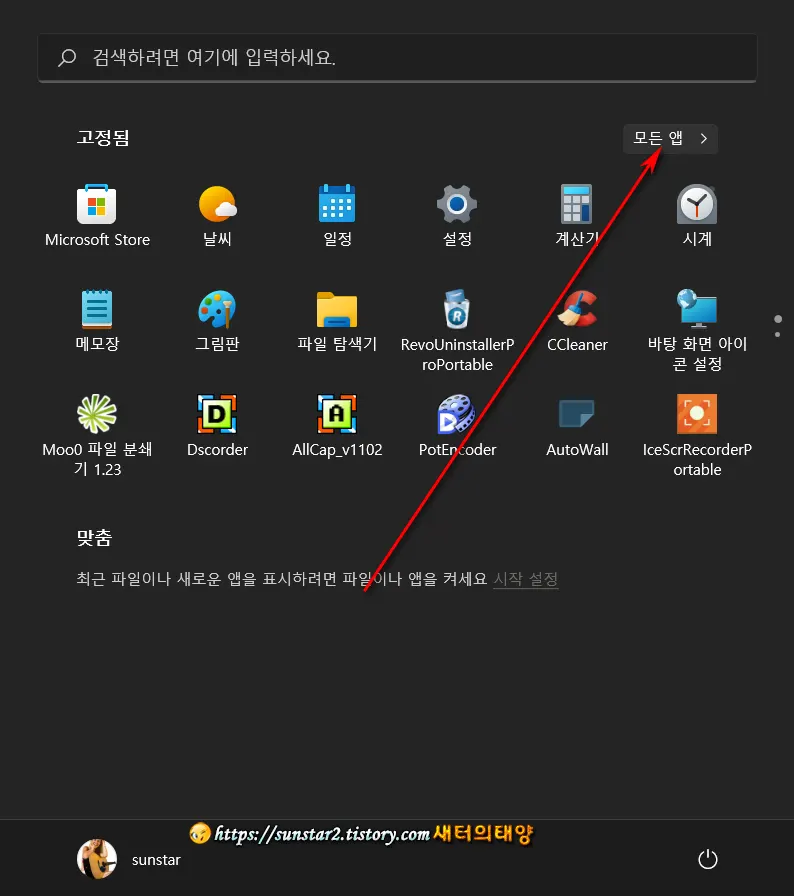
2.
전환된 모든 앱 목록을 보면 알파벳 및 한글 자음으로 목록이 분류되는데요.
앱 목록에서 분류된 아무 문자 하나를 클릭합니다.
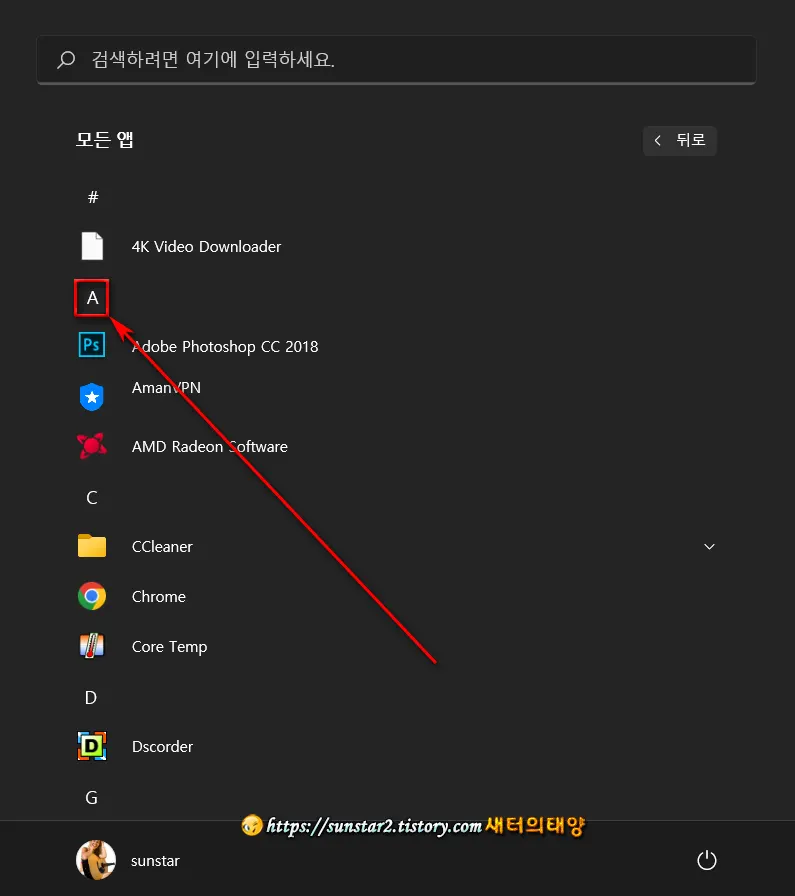
3.
그러면 창이 알파벳 및 한글 자음 목록으로 전환되는데요.
실행하고자 하는 프로그램의 첫 문자를 선택하면 해당 앱으로 빠르게 접근할 수 있습니다.
예를 들어 알파벳 및 한글 자음 목록에서 '스티커 메모장'을 불러오고 싶다면 "ㅅ"을 선택하면 이동된 '시옷' 섹션에서 스티커 메모장에 곧바로 엑세스할 수 있게 됩니다~😉
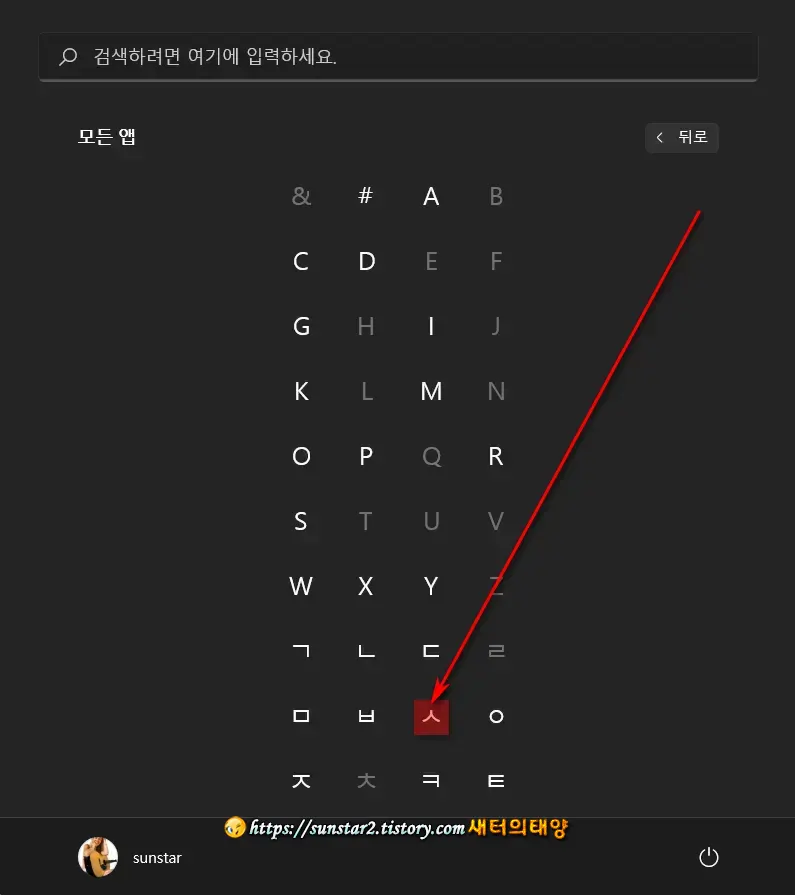
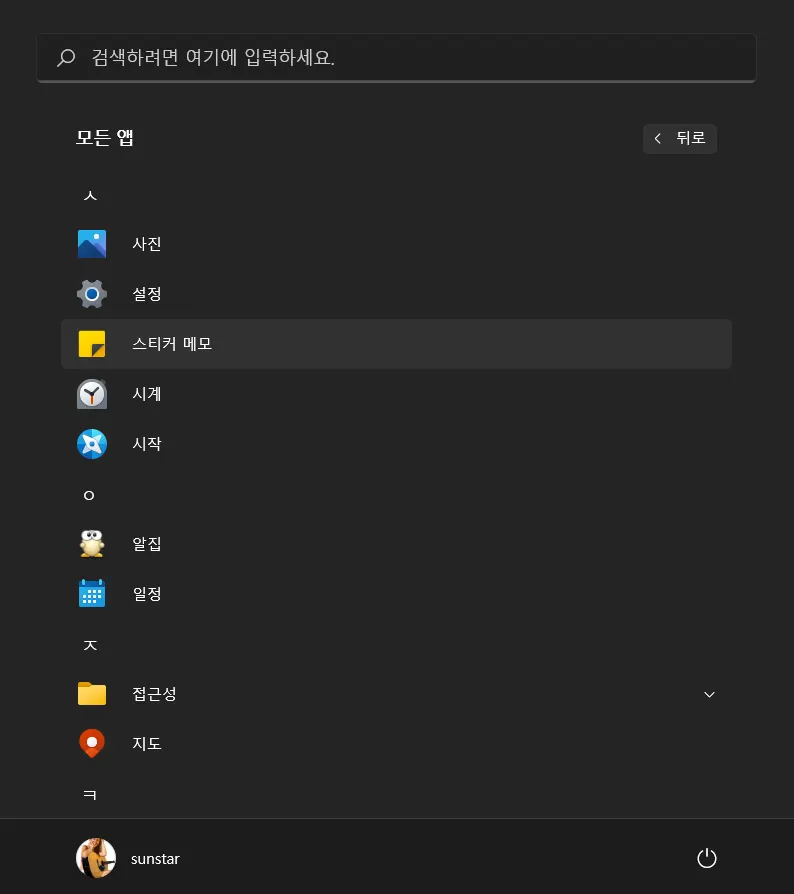
▼ 물론 윈도우 11은 윈도우 10과 마찬가지로 검색 창에서 프로그램을 검색할 수 있는 옵션은 항상 있습니다.
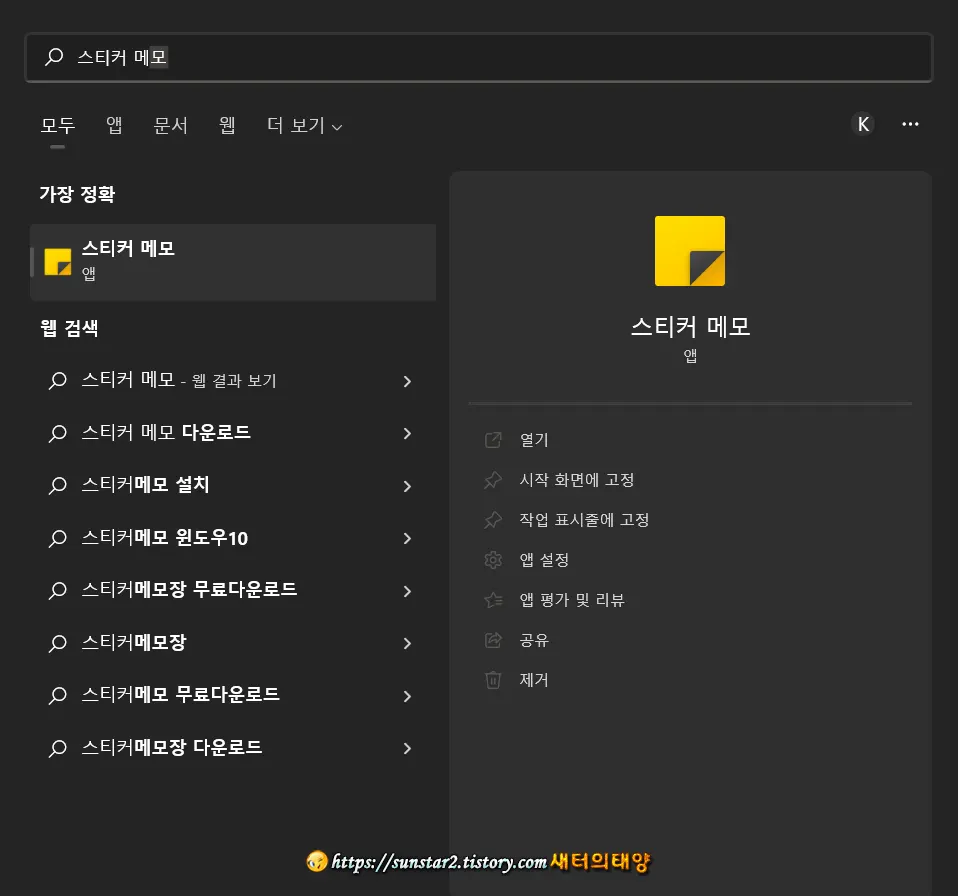
그런데 윈도우 11 환경 대부분 PC에 설치된 수십 개의 앱과 프로그램을 빠르게 찾는데에 시작 메뉴 알파벳 및 한글 자음 정렬로 앱 찾기는 유용한 팁이 될 거란 생각인데, 어떠신지요~?
반응형
'윈도우' 카테고리의 다른 글
| 윈도우11 디펜더에 파일 및 폴더 제외 추가하기 (0) | 2022.08.05 |
|---|---|
| 엣지 기본 브라우저 요청 팝업 창 안 뜨게 하는 방법 (4) | 2022.07.28 |
| 윈도우 네트워크 공용과 개인의 차이점 및 설정 변경 팁 (0) | 2022.07.23 |
| 윈도우 11 모니터 밝기 조정 팁 (0) | 2022.07.14 |
| 윈도우11 2022.07 보안 업데이트 KB5015814 (0) | 2022.07.13 |
| 윈도우11 KB5014668 업데이트 (0) | 2022.06.28 |